如何使用win7系统日语输入法 教你使用win7系统日语输入法
更新时间:2021-06-23 13:25:00作者:mei
给win7系统安装输入法是必不可少的操作之一,大部分使用语言是中文或者英文,如果在外企公司上班,有时候需要使用日语语言进行沟通交流,但是电脑又没有安装日语输入法该怎么办?针对此疑问,今天就来教你安装使用win7系统日语输入法。
具体方法如下:
1、进入win7系统电脑桌面,双击打开“计算机”。

2、如图中箭头所指,打开“控制面板”。
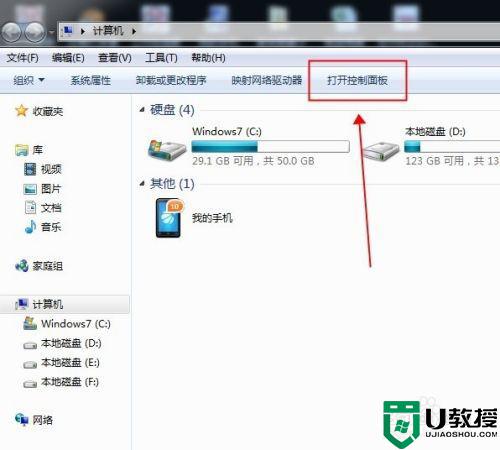
3、在“控制面板”页面,找到“区域和语言“选项。
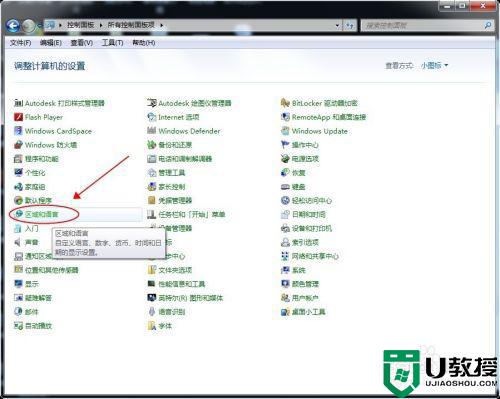
4、双击“区域和语言“选项,打开“区域和语言“对话框。
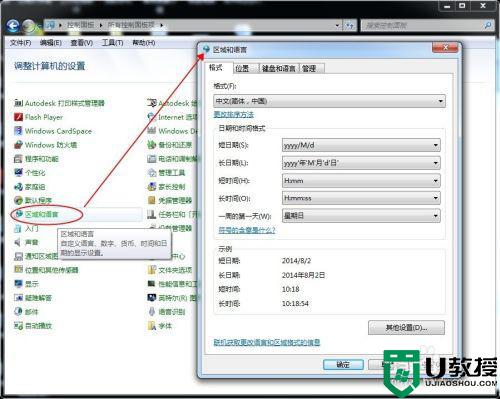
5、在“区域和语言“对话框中,选择”键盘和语言“标签。
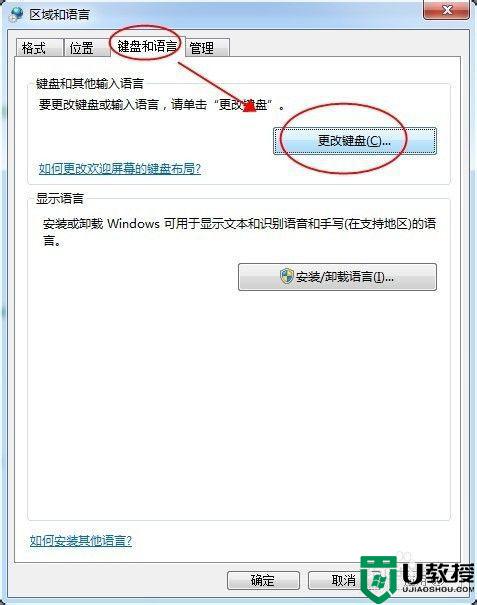
6、”键盘和语言“标签页面中,点击”更改键盘“,弹出对话框。
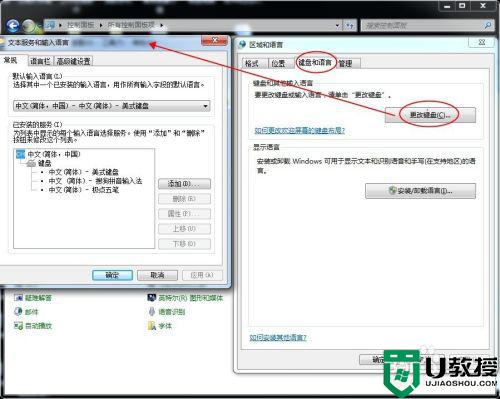
7、在弹出的对话框中,点”添加“,找到 ”日语(日本)“,并点一下前面的”+“,展开 ”键盘“ ,点一下”健盘“前面的”+“,在展开的内容里,勾选”Microsoft IME“和”日语“,其它不要勾选,然后点击”确定“。
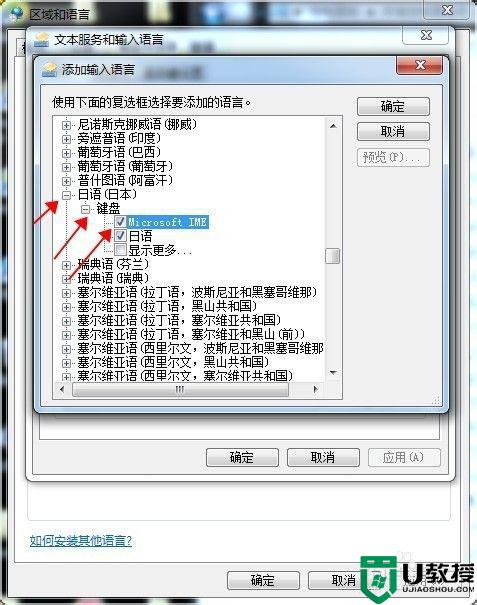
8、日语键盘就已安装成功,然后逐步点确认关掉所有弹出对话框就可以了。
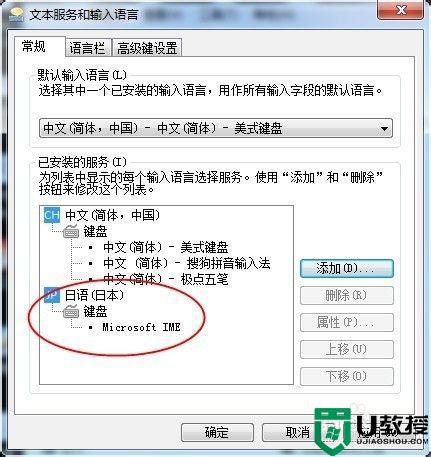
9、打开任意文本输入软件,如word或者是TXT记事本,按键盘”Alt“+”Shift“即可调出日语输入法,然后用罗马发音字母即可输入日语。
现在有很多人都在学习日语,如果不懂怎么使用日语输入法,可以参考教程设置一下。
如何使用win7系统日语输入法 教你使用win7系统日语输入法相关教程
- Win7系统如何使用日记本文档输入文字
- windows7怎么添加日文输入法 在win7添加日文输入法的方法
- win7怎么添加输入法 win7怎么添加其他语言输入法
- win7系统如何使用Aero切换 详细教你使用win7系统Aero切换
- win7系统word文档输入法使用不了怎么解决
- 如何在win7系统中删除2345输入法 win7怎么卸载2345输入法
- 高手教你在win7旗舰版安装使用英语语言包
- win7电脑显示藏语方法 win7如何添加藏文输入法
- win7怎样删除不用的输入法 win7卸载输入法的教程
- win7系统如何删除不想要的输入法 win7删除无用输入法的方法
- Win11怎么用U盘安装 Win11系统U盘安装教程
- Win10如何删除登录账号 Win10删除登录账号的方法
- win7系统分区教程
- win7共享打印机用户名和密码每次都要输入怎么办
- Win7连接不上网络错误代码651
- Win7防火墙提示“错误3:系统找不到指定路径”的解决措施
热门推荐
win7系统教程推荐
- 1 win7电脑定时开机怎么设置 win7系统设置定时开机方法
- 2 win7玩魔兽争霸3提示内存不足解决方法
- 3 最新可用的win7专业版激活码 win7专业版永久激活码合集2022
- 4 星际争霸win7全屏设置方法 星际争霸如何全屏win7
- 5 星际争霸win7打不开怎么回事 win7星际争霸无法启动如何处理
- 6 win7电脑截屏的快捷键是什么 win7电脑怎样截屏快捷键
- 7 win7怎么更改屏幕亮度 win7改屏幕亮度设置方法
- 8 win7管理员账户被停用怎么办 win7管理员账户被停用如何解决
- 9 win7如何清理c盘空间不影响系统 win7怎么清理c盘空间而不影响正常使用
- 10 win7显示内存不足怎么解决 win7经常显示内存不足怎么办

